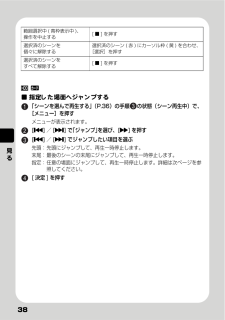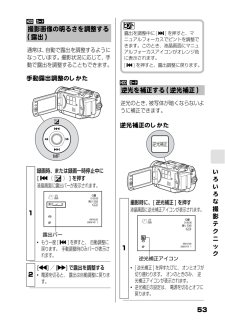Q&A
取扱説明書・マニュアル (文書検索対応分のみ)
"HDD" 一致するキーワードは見つかりませんでした。
"HDD"20 - 30 件目を表示
5Important Information.............................. 3IMPORTANT SAFETY INSTRUCTIONS ...... 4こんなことができます.................................. 7本書の見かた.................................................. 8ご使用の前に - 必ずお読みください -. 10付属品の確認............................................... 11各部の名称................................................... 12液晶モニターの開きかた............................ 17液晶モニターの明るさを変える................ 18準備する....................................................... 19バッテリーを充電して取り付ける....... 19電源を入...
36見る■ 最後に撮影し たシーンを削除する最後に撮影したシーンの再生中か再生一時停止中に、このシーンを削除できます。[ メニュー ] を押す「編集」 「シーン削除」を選び、[ 決定 ] を押す■シーンを選んで再生する再生したいメディアの録画一時停止状態で、[見る]を押すシーンの一覧(ディスクナビゲーション画面)が表示されます。HDDカード[d ] を押して、「はい」を選び、[ 決定 ] を押します。シーンが削除されます。„削除をやめるときは、「いいえ」のまま[ 決定 ] を押すか、[ C ] を押します。„削除後、削除中止後は、録画一時停止に戻ります。ディスクナビゲーションから再生したときに[メニュー]を押した場合、「シーン削除」は表示されません。ヒントHDDカード蜘殿窒蟻戚ィひよまウクめ ゆッハ窒ゆ ハ蜘殿堕儒台 ▼⊂ 」 ウ 称窪 木 桝 バーグラフ(画面が複数あるとき、現在どのあたりのシーンが表示されているかがわかります。)選択されているシーン現在選択されているシーン数(シーン選択済の場合は赤、シーン範囲選択中の場合は青に表示されます)(P.37)...
38見る■ 指定し た場面へジャ ンプする「シーンを選んで再生する」(P.36)の手順 の状態(シーン再生中)で、[メニュー]を押すメニューが表示されます。[f ]/[ e ] で「ジャンプ」を選び、[ c ] を押す[f ]/[ e ] でジャンプしたい項目を選ぶ先頭: 先頭にジャンプして、再生一時停止します。末尾: 最後のシーンの末尾にジャンプして、再生一時停止します。指定: 任意の場面にジャンプして、再生一時停止します。詳細は次ページを参照してください。[ 決定 ] を押す範囲選択中 ( 青枠表示中 )、操作を中止する[ C ] を押す選択済のシーンを個々に解除する選択済のシーン ( 赤 ) にカーソル枠 ( 黄 ) を合わせ、[選択]を押す選択済のシーンをすべて解除する[ C ] を押すHDDカード
55いろいろな撮影テクニックホワイト バランスモードホワイト バランスのモード の選びかた■ホワイトバランスを手動で設定する( セッ ト )裏が透けない、白い厚手の紙などをご用意ください。色合いを調整する(ホワイトバランス)被写体を撮影するときには、光が必要になります。人間の目は、見たまま色を認識することができますが、カメラで撮影するときは、目で見ているよりも被写体が赤くなったり、青く写ることがあります。白いものを白く撮るために、ホワイトバランスを調節します。通常は自動で色の調整をします(オート時 )。撮影状況に応じて、ホワイトバランスの設定を変えてください。オート ( 表示なし )セット日没、日の出を撮影する場合、日陰で撮影する場合、スポットライトで照らされている舞台などを撮影する場合など、光源や状況に合わせて、手動で設定できます。屋外晴天下での撮影のときに合わせます。屋内白熱灯やハロゲンランプ、電球色系蛍光灯などのもとでの撮影のときに合わせます。蛍光灯蛍光灯のもとでの撮影のときに合わせます。1[ メニュー ] を押すHDDカード2「カメラ機能設定」 「ホワイトバランス」 ホワイトバランスのモードを選ぶ3[...
59いろいろな撮影テクニック録画ランプのオン、 オフのしかた3[ 決定 ] で決定後、[ メニュー ] で終了„液晶画面内のフラッシュのアイコン位置(P.30)„フラッシュの設定は、 電源を切っても記憶されています。„いつも決まった設定で撮影するのでなければ、 「オン」あるいは「オフ」での撮影後は、 「オート」に戻してから電源を切ることをおすすめします。„フラッシュを使用しても、薄暗いところではピントが合わないことがあります。暗いところでの撮影では、ライトで被写体に光を当てることをおすすめします。„フラッシュ充電中は、「 」が点滅します。「 」点滅中は、撮影しても発光しません。„静止画を接写するときは、「フラッシュ」の設定を「オフ」にしてください。被写体が近すぎると白とびするおそれがあります。ヒント„コンバージョンレンズを装着しているときには、フラッシュを使用できません。「フラッシュ」の設定は「オフ」にしてください。„フラッシュの使用可能範囲(めやす)は被写体によって異なりますが、暗いところで約1m~2.5m程度です。„フラッシュは、発光時に自動的に光量を調整しますが、被写体までの距離が遠いときや近いときには...
37見る[f ]/[ e ](上下、前後ページ)/ [ d ]/[ c ](左右方向)を押して、シーンを選ぶ„押し続けると、選択が速く移動します。「選択シーン番号/全シーン数」やバーグラフを目安にしてください。[ 決定 ] を押す選んだシーンが再生されます。最後のシーンの最後の場面で、再生一時停止になり、 「i」(最後の場面での一時停止マーク)が表示されます。この状態が 5 分以上続くと、自動的にディスクナビゲーション画面に戻ります。„すぐにディスクナビゲーション画面に戻すには [ C ]または[見る]を押します。録画一時停止に戻すには 、もう一度 [ C ]または[見る] を押します。„「i」が表示されているときに [ 決定 ] を押すと、先頭シーンから再生されます。■ 複数シーンを選んで再生する「シーンを選んで再生する」(P.36)の手順 で、下の表から目的を選んで操作してください。シーン選択後、[決定]を押すと選んだシーンの再生が始まります。„それぞれをかけ合わせて使うこともできます。„999 シーンまで選択できます。„操作により、カーソル枠の色が変わりますが、次のことを示しています。黄:現在位置、...
28撮る動画を撮るHDD3 電源スイッチを「入」に合わせる„HDD ランプが点灯し、録画一時停止状態になります。録画は HDD にされます。電源スイッチは、ロックボタンを押しながら「入」に合わせます。AM10:002008/10/ 14 録画ボタンを押す„液晶画面の「 m 」が「 ●記録 」に変わり、録画が始まります。レンズ下の録画ランプ (P.14) も赤く点灯します。„もう一度録画ボタンを押すと録画一時停止になり、「m」が表示されます。録画経過時間は「0 : 00 : 00」にリセットされます。„録画を再開するときは、再度録画ボタンを押します。バッテリー残量表示録画時間(時:分:秒)残量表示m/●記録現在時刻2 液晶モニターを開く1 動画/静止画選択スイッチを、「 」にする撮る
54いろいろな撮影テクニック撮影モード撮影モード の選びかた状況に合った撮影モードを選ぶ(プログラム AE)本機は被写体と周囲の状況を自動で判断し、最適な映像を撮影しますが (オート時)、状況に応じて撮影モードを選べば、より意図した撮影ができます。オート ( 表示なし )ポートレート人物や生物などを撮影するときに、背景をぼかして、被写体を浮かび上がらせます。スポットライト結婚式や舞台など被写体に強い光が当たっているときに、人物の顔などが白く飛んでしまうのを防ぎます。サーフ&スノー真夏の海辺やスキー場など、照り返しの強い場所で人物の顔などが暗くなるのを防ぎます。ローライト暗いところで少ない明かりで撮影できるモードです。1[ メニュー ] を押す2「カメラ機能設定」 「プログラム AE」撮影モードを選ぶ3[ 決定 ] で決定後、[ メニュー ] で終了選んだ撮影モード (オート以外) が液晶画面に表示されます (P.30)。„撮影モードは、 電源を切っても記憶されています。HDDカード„暗いところで撮影するとき、動きのある被写体や手ブレがある場合、残像が出ます。本機を三脚などで固定することをおすすめします。ご注意
53いろいろな撮影テクニック手動露出調整のし かた逆光補正のし かた撮影画像の明るさを調整する(露出)通常は、自動で露出を調整するようになっています。撮影状況に応じて、手動で露出を調整することもできます。1録画時、または録画一時停止中に[f () ] を押す液晶画面に露出バーが表示されます。„もう一度 [ f ] を押すと、 自動調整に戻ります。 手動調整時のみバーが表示されます。2[d ]/[ c ] で露出を調整する„電源を切ると、 露出は自動調整に戻ります。HDDカード8露出バー逆光を補正する ( 逆光補正 )逆光のとき、被写体が暗くならないように補正できます。1撮影時に、[ 逆光補正 ] を押す液晶画面に逆光補正アイコンが表示されます。„[ 逆光補正 ] を押すたびに、 オンとオフが切り替わります。 オンのときのみ、 逆光補正アイコンが表示されます。„逆光補正の設定は、 電源を切るとオフに戻ります。露出を調整中に [e ]を押すと、マニュアルフォーカスでピントを調整できます。このとき、液晶画面にマニュアルフォーカスアイコンがオレンジ色に表示されます。[f ]を押すと、露出調整に戻ります。ヒントHDDカ...
60いろいろな撮影テクニックHDD の動画画質と録画可能時間* 高温の環境では、HF 相当の画質になることがあります。動画画質の切り 替えかたワイドモード「ワイド(16:9)」(画面比率 16:9)ワイドモード「ノーマル(4:3)」(画面比率 4:3)3[ 決定 ] で決定後、[ メニュー ] で終了„録画ランプの設定は、 画面情報には表示されません。„録画ランプをオフにしていても、 セルフタイマー (P.61) 中は点灯します。動画画質を切り替える動画の記録画質を切り替えて、より高画質で録画したり、画質を抑えてより長い時間録画したりできます。動画画質 説明 録画可能時間HX* 高画質 約9時間HF 標準画質 約12時間HS 長時間約18時間1[ メニュー ] を押す2「記録機能設定」 「HD 動画画質」動画画質を選ぶ3[ 決定 ] で決定後、[ メニュー ] で終了設定した動画画質が液晶画面に表示されます(P.30)。„動画画質の設定は、 電源を切っても記憶されています。HDDワイドテレビに対応した静止画を撮る(ワイドモード)ワイドテレビ(画面比率 16:9)でご覧になるときは、ワイドモードを「ワイド(16...